Come condividere una playlist di Apple Music su iPhone
Se hai un abbonamento a Apple Music, puoi condividere una playlist in un messaggio, un'email o con AirDrop. Puoi condividere una playlist anche sul tuo profilo Apple Music o su app di social media come Facebook o Instagram.
Prima di iniziare
Aggiorna l'iPhone alla versione più recente del software
Come condividere una playlist in un messaggio, un’e-mail o con AirDrop
Apri l'app Apple Music.
Apri una playlist.
Nella parte superiore della playlist, tocca .
Tocca Condividi playlist.
Nel foglio di condivisione, scegli una delle seguenti:
Tocca AirDrop e scegli un dispositivo Apple nelle vicinanze. Scopri di più su AirDrop.
Tocca Messaggi, Mail o app di messaggistica di terze parti, inserisci un contatto e tocca Invia. Se non vedi l'app da usare per la condivisione, assicurati che sia installata sul tuo iPhone o iPad. Successivamente, scorri verso sinistra tra le app nel foglio di condivisione e tocca .
Come condividere una playlist su Facebook, Instagram, Snapchat o altre app di social media
Apri l'app Apple Music.
Apri una playlist.
Nella parte superiore della playlist, tocca .
Tocca Condividi playlist.
Nella sezione delle app del foglio di condivisione, tocca Facebook, Instagram, Snapchat o un'altra app di social media. Se non vedi l’app da usare per la condivisione, assicurati che sia installata sul tuo iPhone o iPad. Successivamente, scorri verso sinistra tra le app nel foglio di condivisione e tocca .
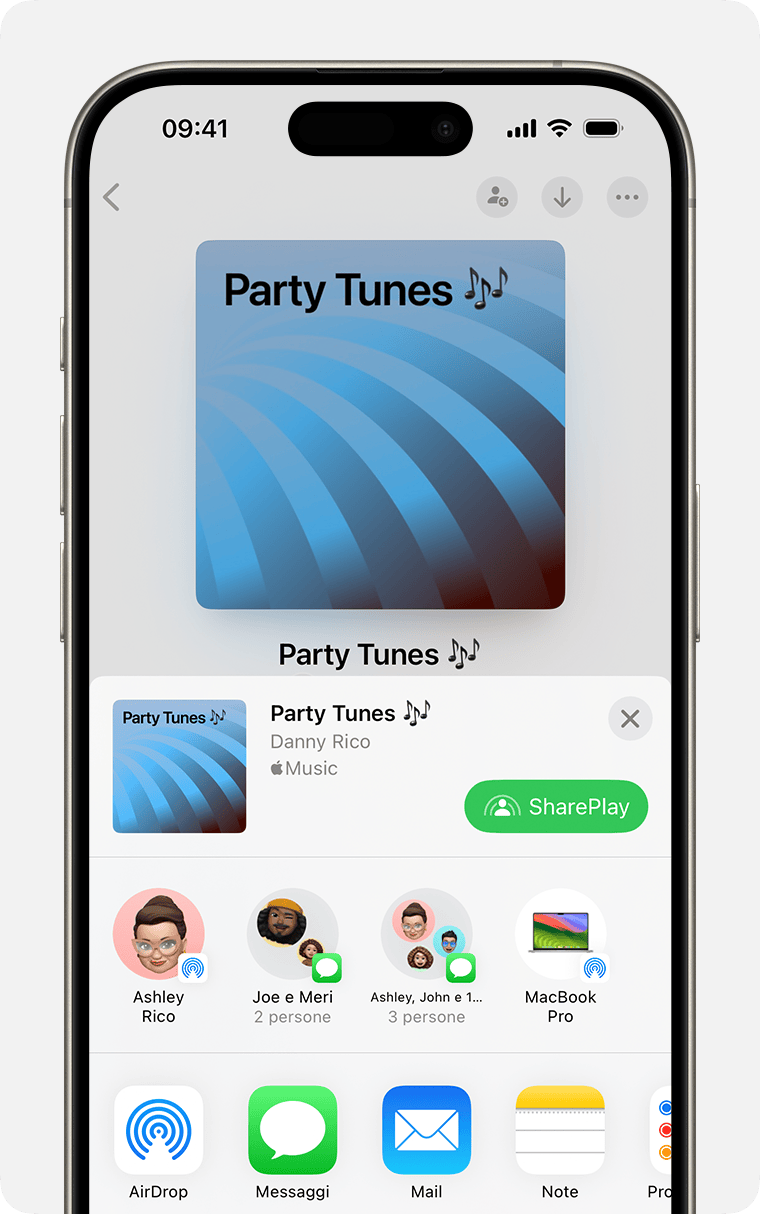
Come condividere una playlist sul tuo profilo Apple Music
Se hai un profilo su Apple Music, puoi rendere pubblica una playlist, così tutti possono trovarla facendo una ricerca su Apple Music.
Apri l'app Apple Music.
Nella parte superiore dell'app Apple Music, tocca , la tua foto o le tue iniziali.
Se hai un profilo, tocca Visualizza profilo. Altrimenti, tocca l'opzione per configurare il profilo.
Tocca Modifica.
Seleziona le playlist che vuoi condividere sul tuo profilo e nei risultati di ricerca di Apple Music. Deseleziona quelle che vuoi nascondere.
Tocca Fine.
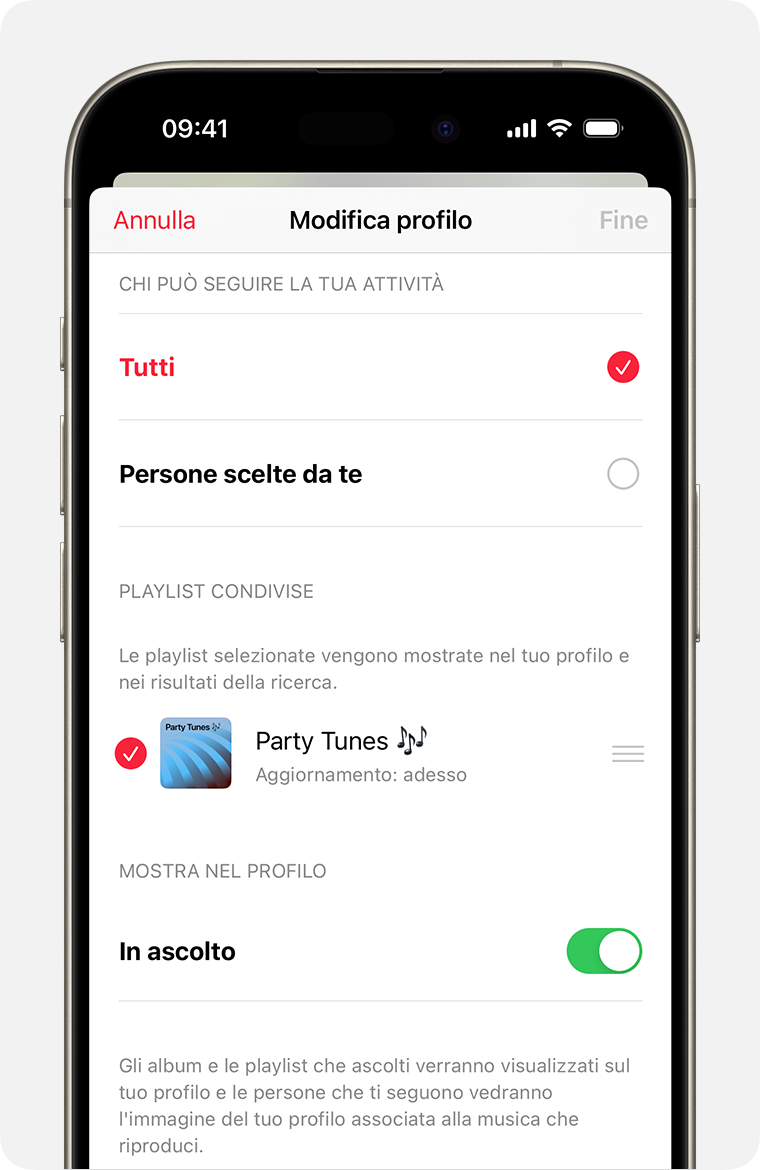
Collaborare a una playlist
Facebook, Instagram e Snapchat non sono disponibili in tutti i Paesi e le aree geografiche.
La disponibilità di Apple Music potrebbe variare in base al Paese o all'area geografica. Scopri i servizi disponibili nel tuo Paese o nella tua area geografica.
Le informazioni su prodotti non fabbricati da Apple, o su siti web indipendenti non controllati o testati da Apple, non implicano alcuna raccomandazione o approvazione. Apple non si assume alcuna responsabilità in merito alla scelta, alle prestazioni o all'utilizzo di prodotti o siti web di terze parti. Apple non esprime alcuna opinione in merito alla precisione o all'affidabilità dei siti web di terze parti. Per ulteriori informazioni contatta il fornitore.
